有少数苹果用户在升级iOS13以后用苹果恢复大师进行恢复数据提示无法恢复未加密的部分数据,实际上加密之后进行恢复那就是可以的哦。那么该如何对备份进行加密呢?下面就告诉大家相应的解决方法,希望可以帮助到大家。
1. 进入Apple官网(www.Apple.com),下拉到页面最底部点击iTunes,在iTunes页面右上角点击下载,然后根据您的电脑系统选择您需要的iTunes版本进行下载(以Windows系统64位版本为例)
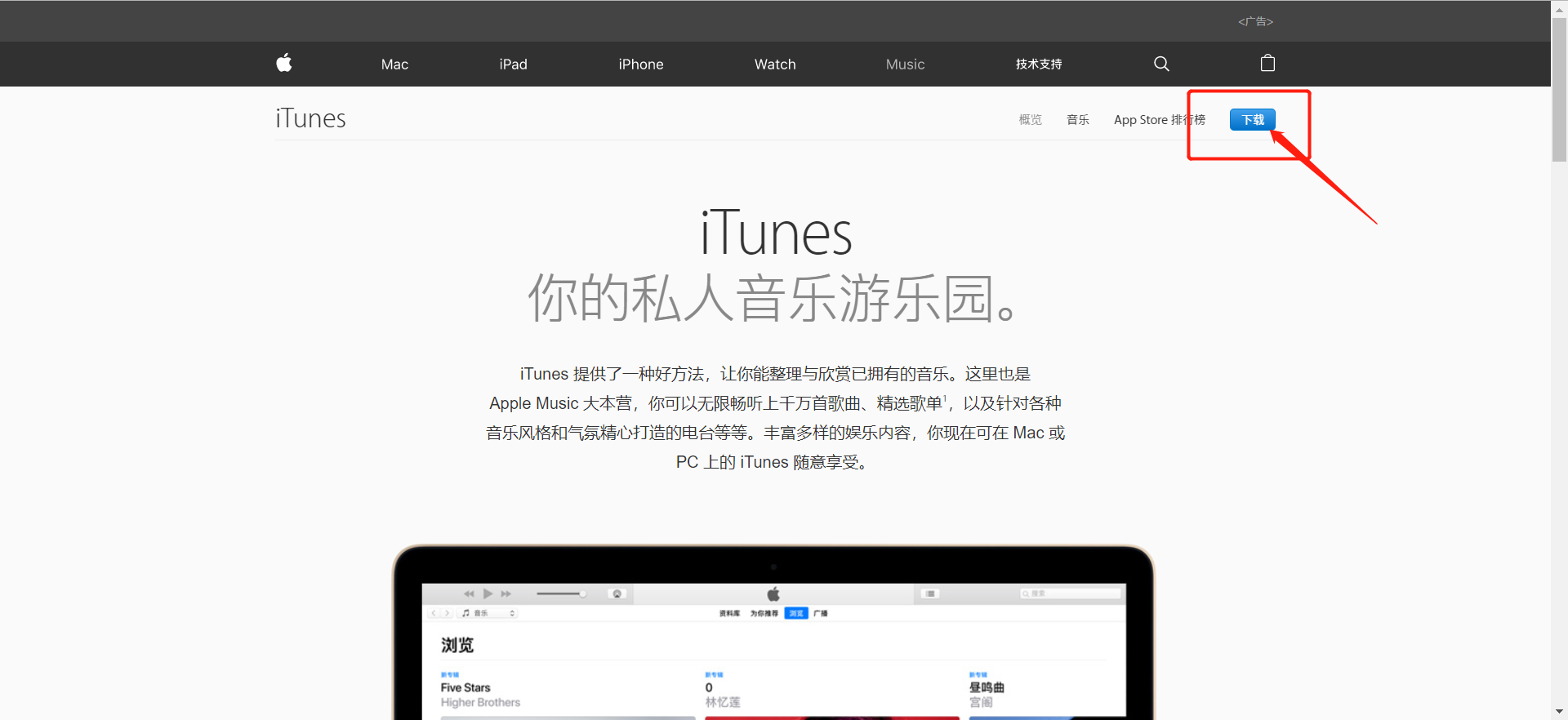
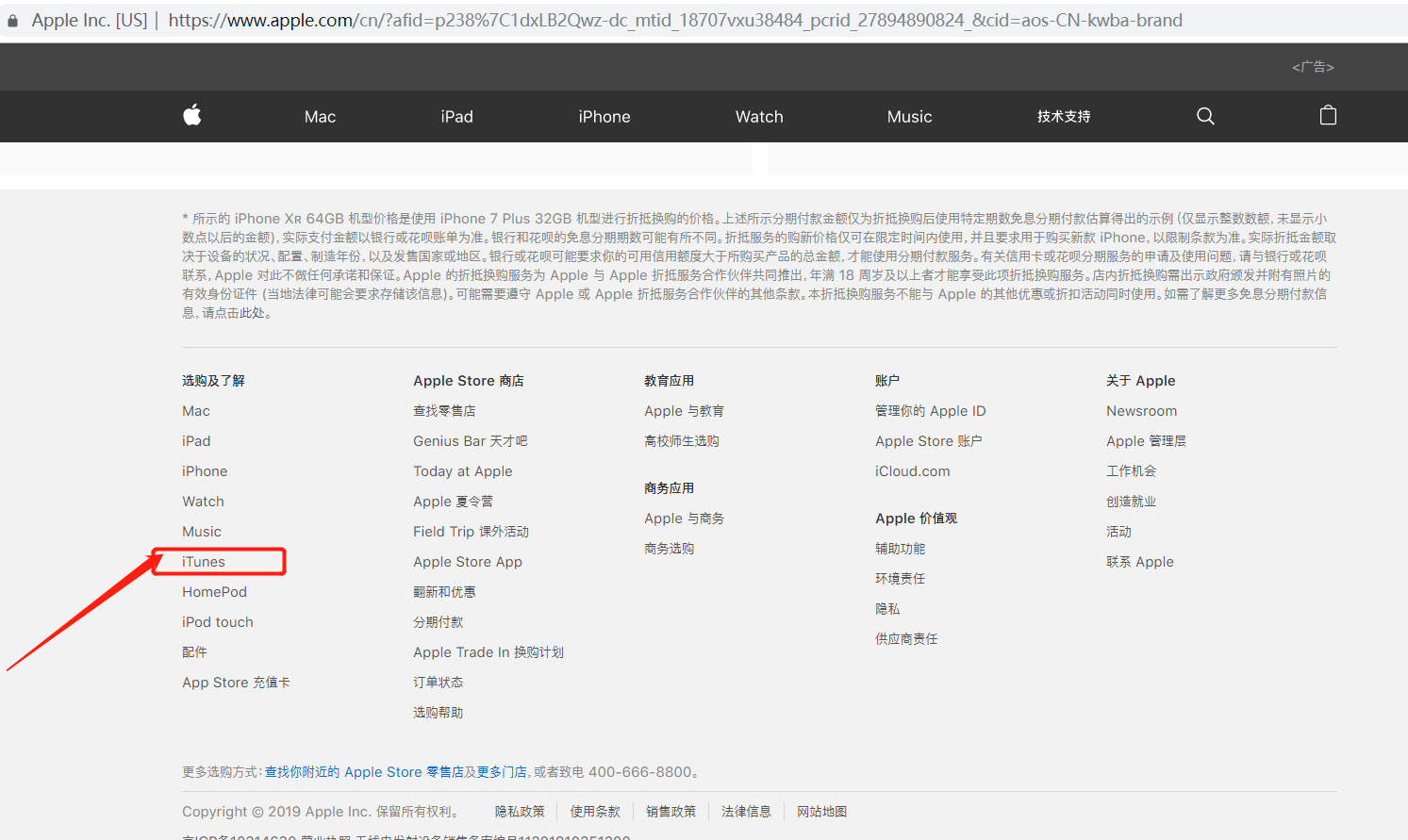
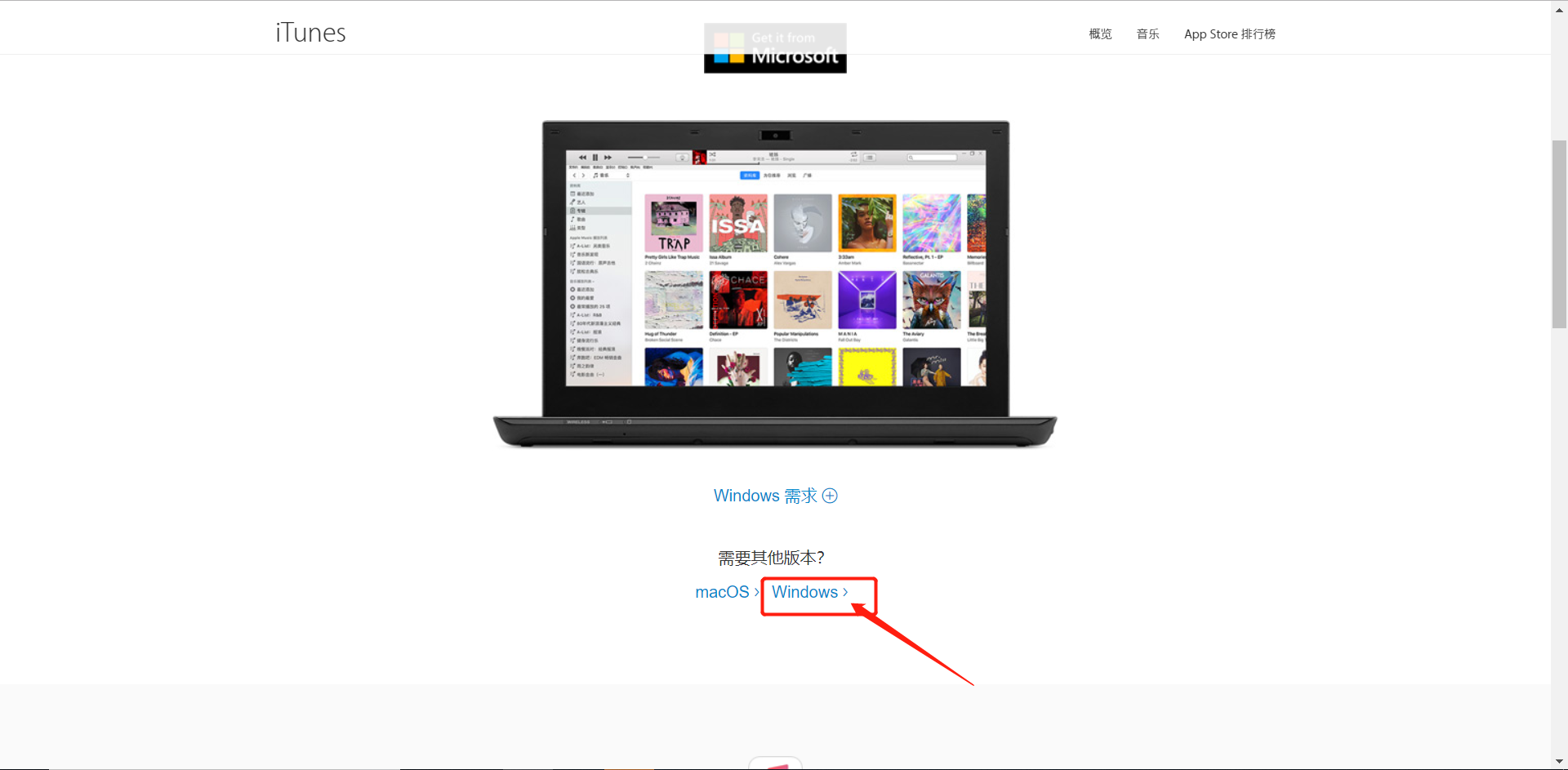
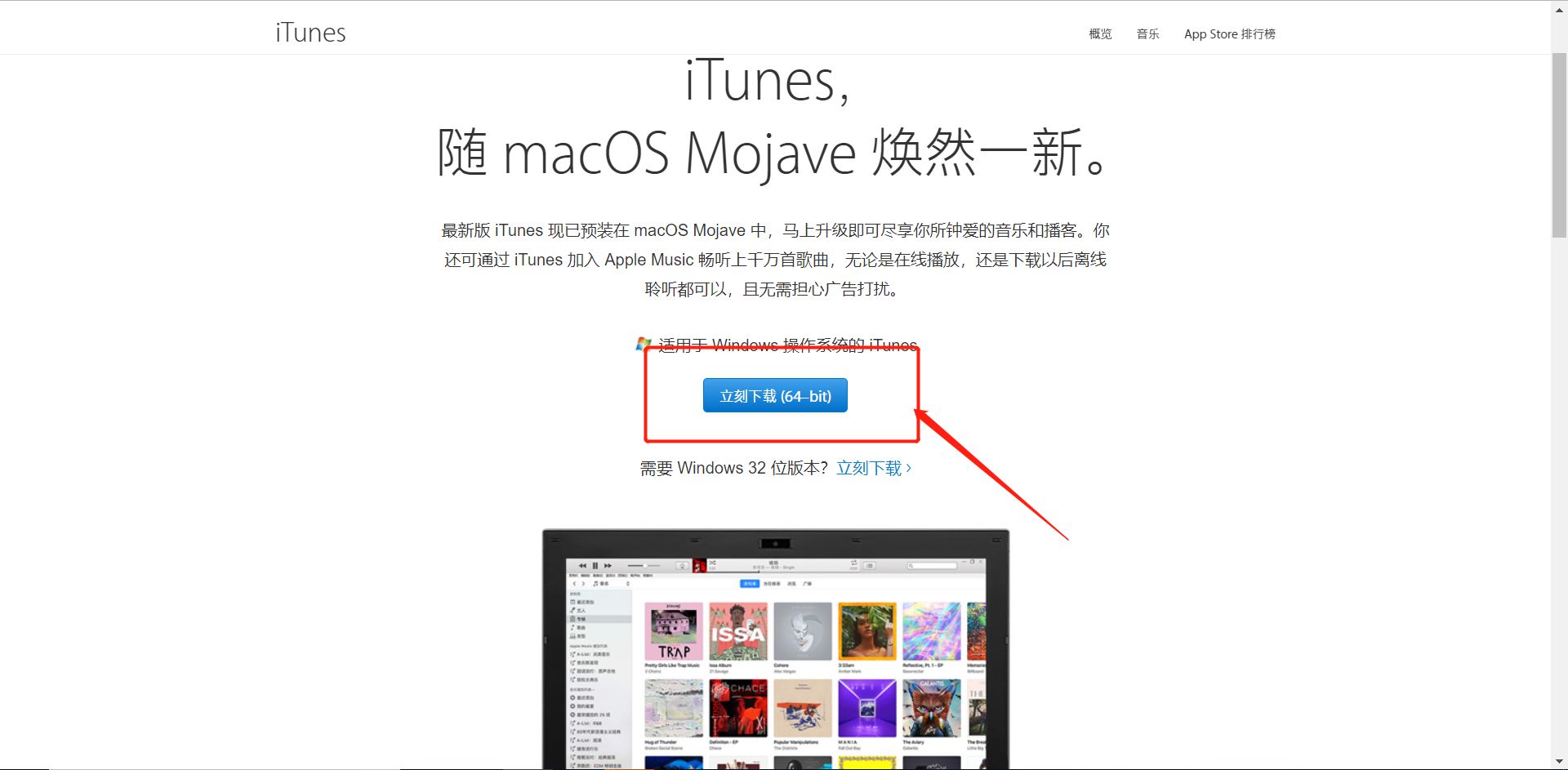
2. 安装完成iTunes,打开iTunes并将您的iPhone设备与电脑相连接,点击iTunes左上角的下图所示的标志
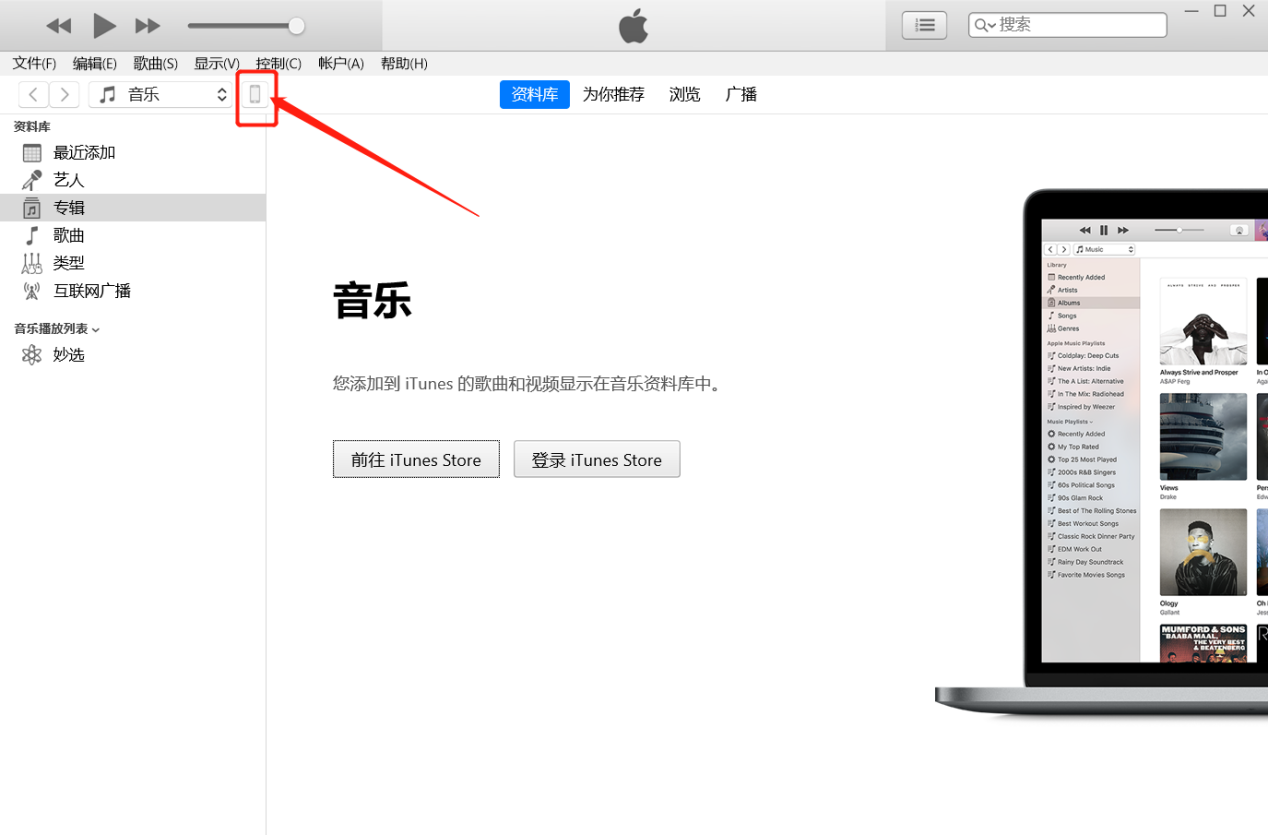
3. 在备份选项中的“加密本备份”进行打钩,然后输入一个您自己设定的密码,注意密码与验证密码需要输入一致哦
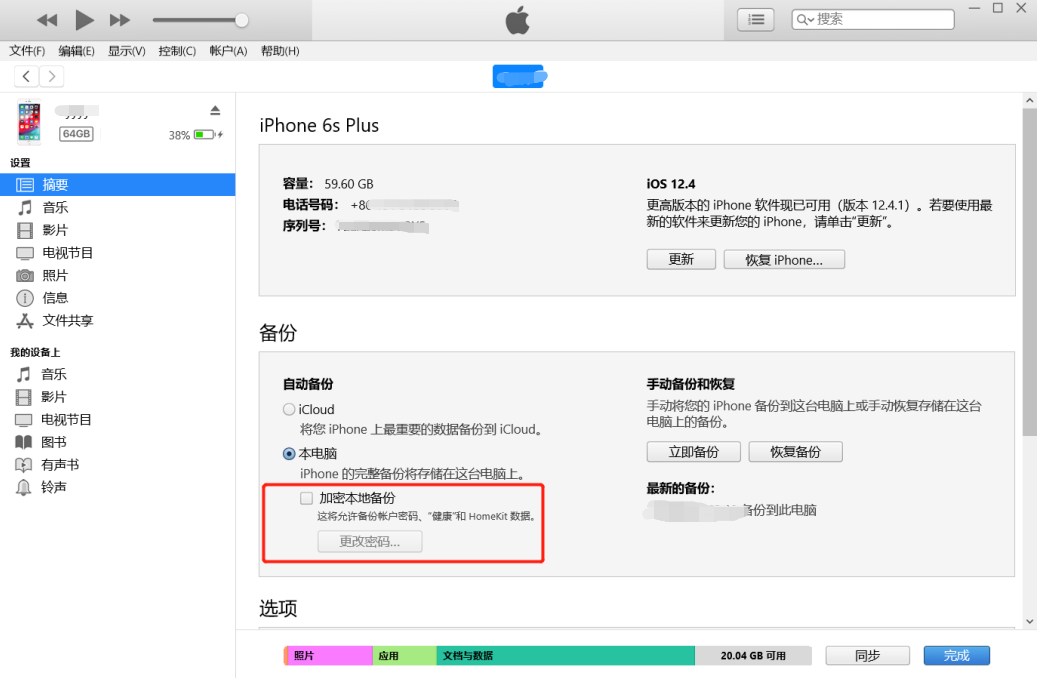
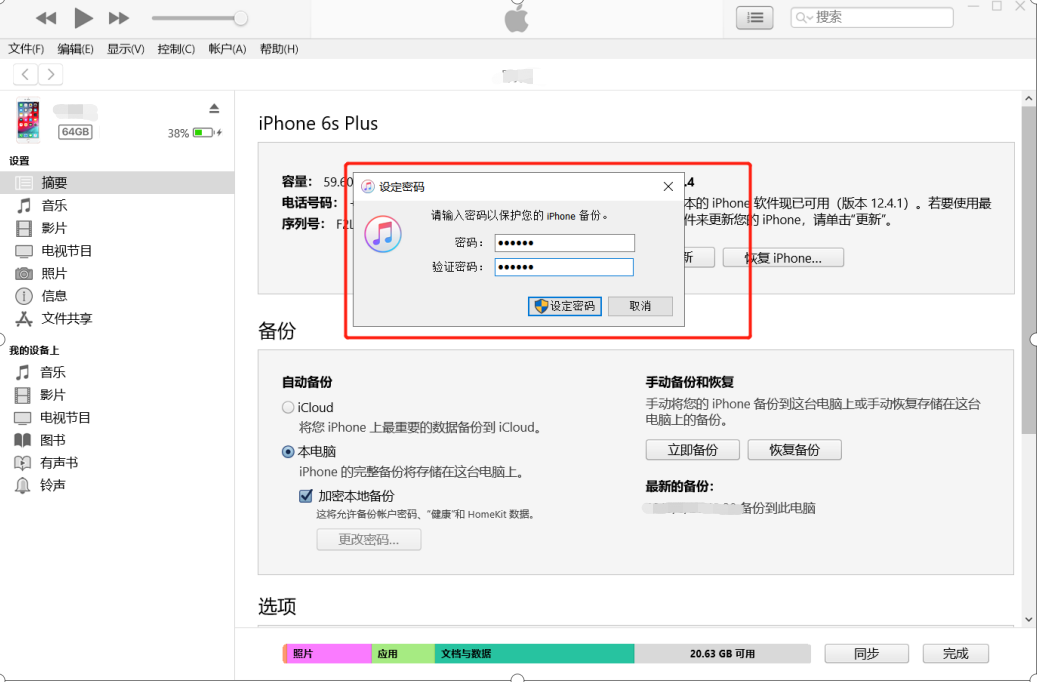
4. 确认您需要设置的密码,然后点击“设立密码”,您的备份就已经进行加密了,并且开始进行备份手机。
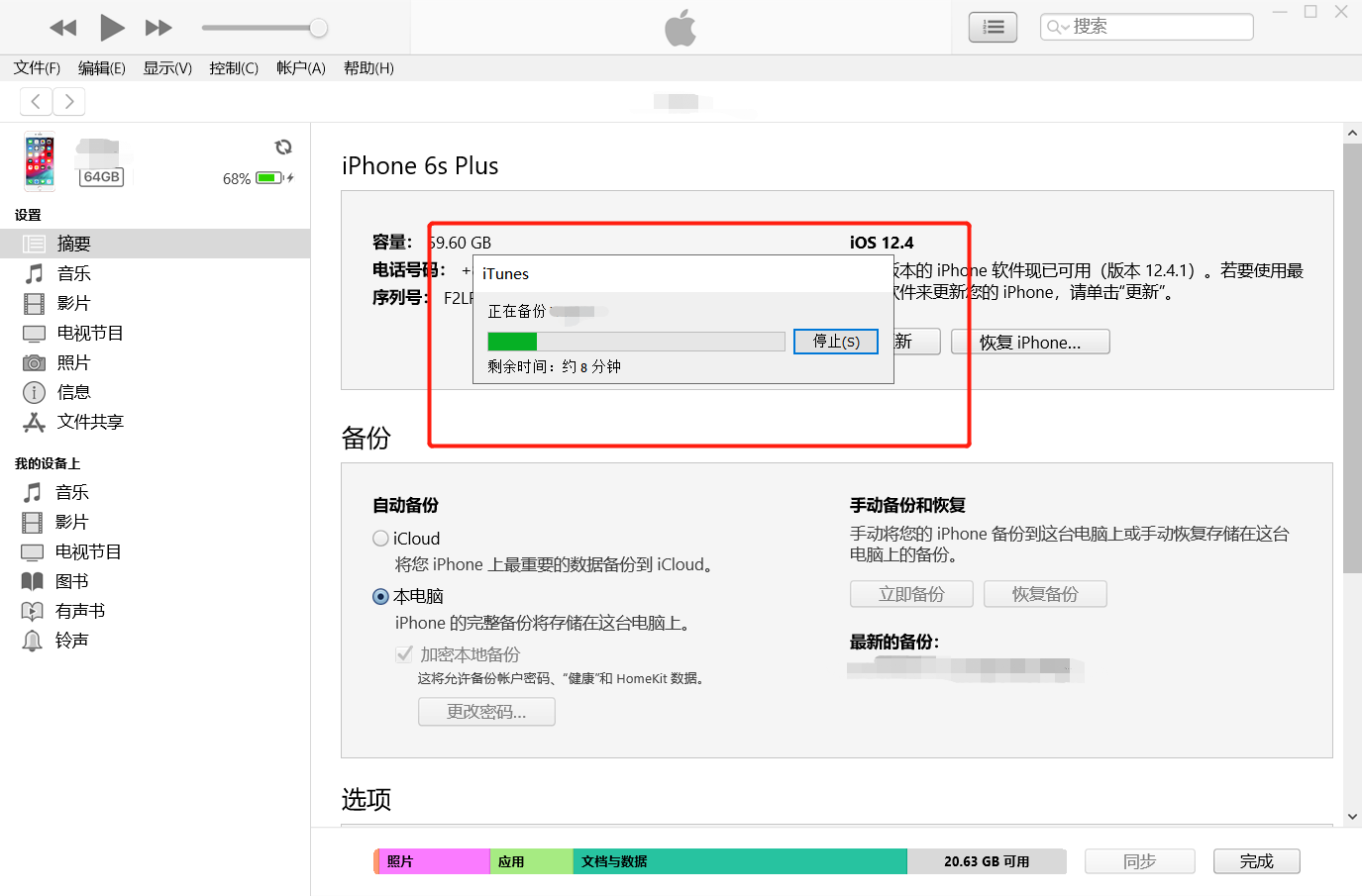
5. 等待备份完成,打开苹果恢复大师并点击“通过iTunes模式恢复”选中您的加密备份开始扫描
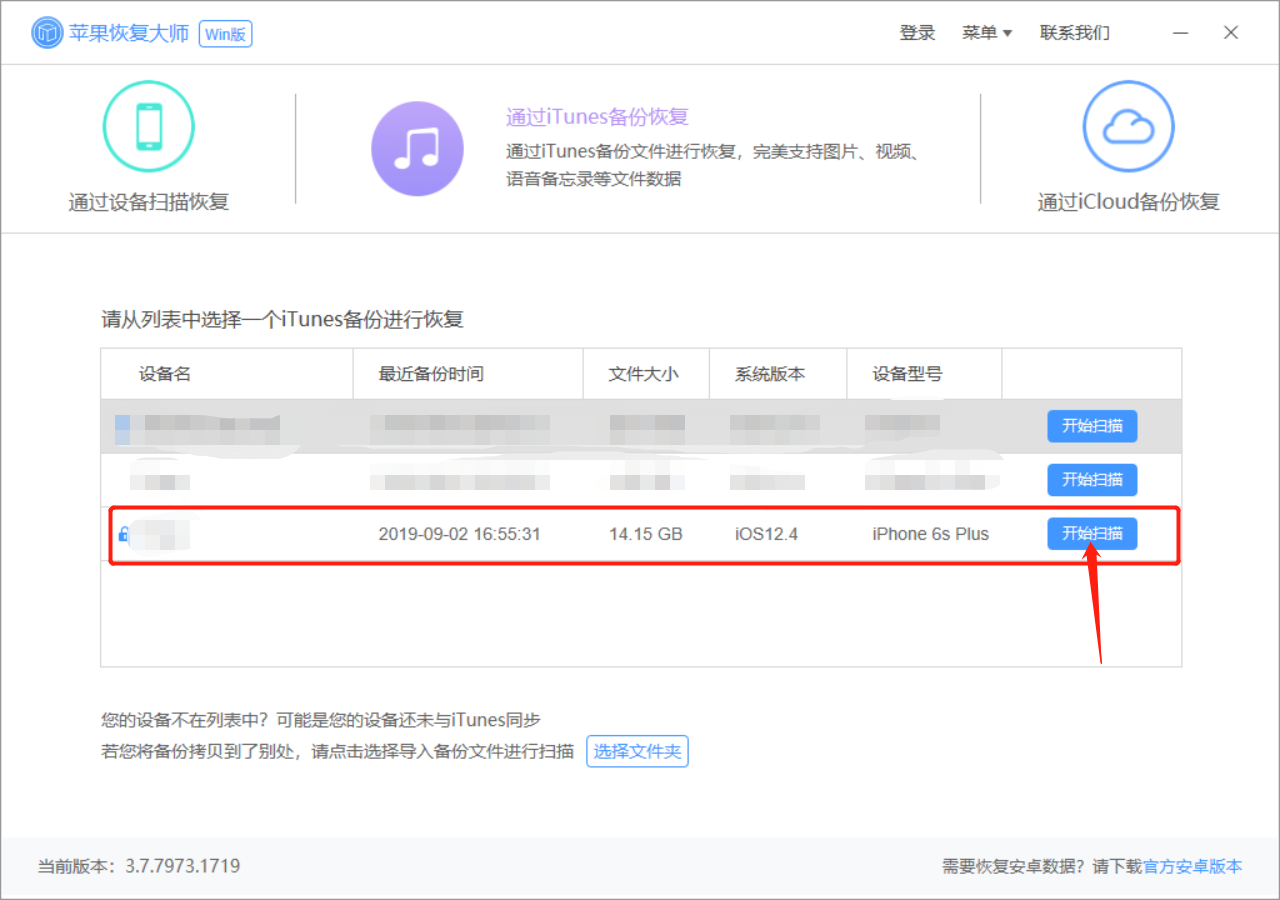
6. 输入正确的iTunes备份密码之后,选择您需要的数据项进行扫描即可
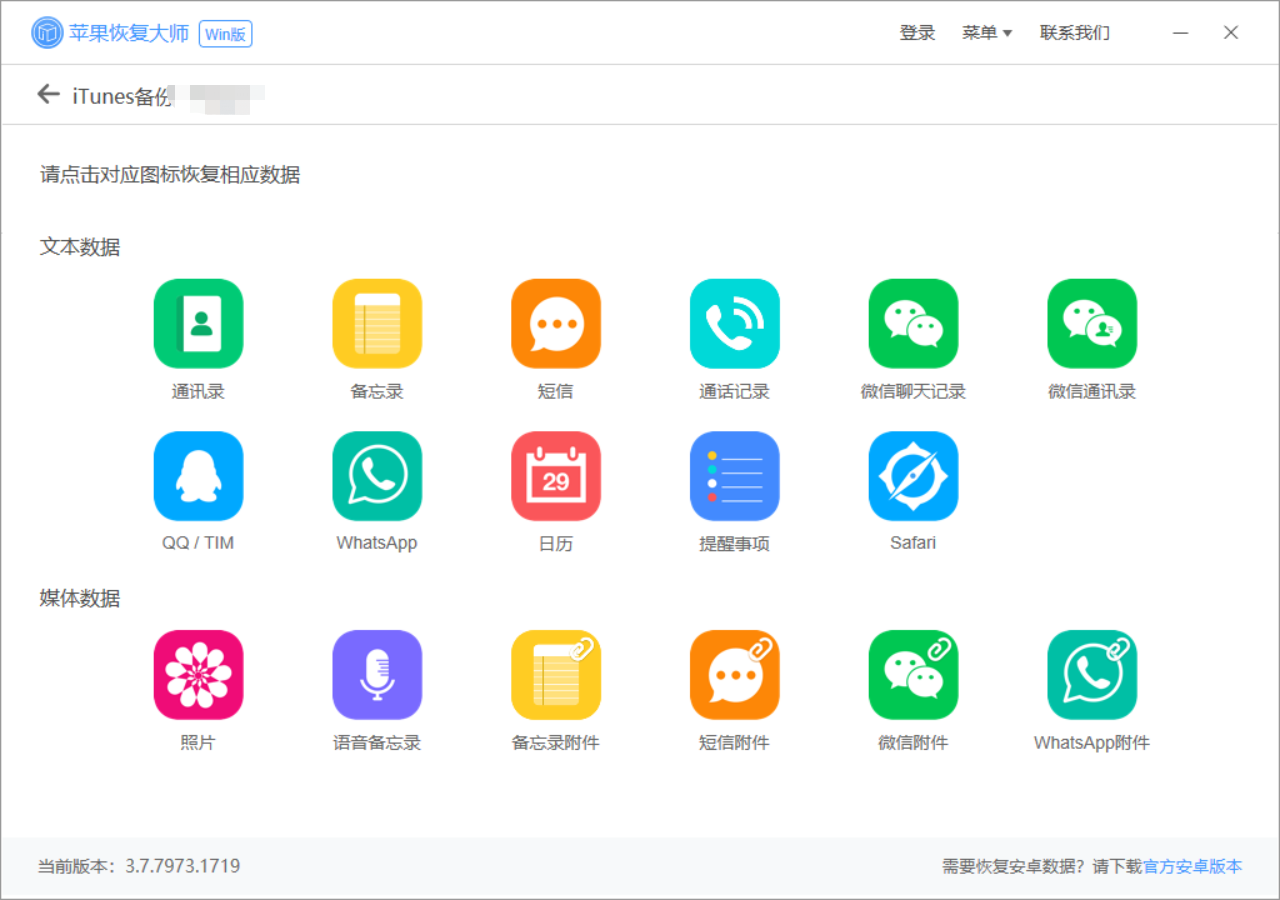
以上就是如何给备份加密的解决方案了。如果通过本教程还无法解决问题,可以在当前网页右侧悬浮窗口处,点击选择【QQ客服】,在弹出的窗口中与我们在线客服一对一联系,解决您的问题。

